iPhoneでSkypeアプリをインストールし、新規アカウントを取得する手順です。
スポンサード・リンク
まず、AppStoreのアイコンをタップしてを開きます。
画面下の【検索】をタップし上部の検索窓に「Skype」と入力すると、
Skype for iPhone
と表示されるので、そこをタップ。
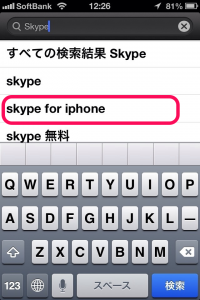
このようなSkypeの公式アイコンの表示のあるアプリが表示されるので、[無料]をタップし、
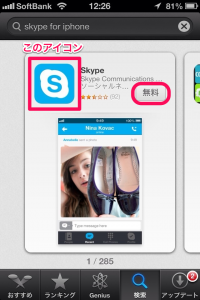
アプリをインストールする。
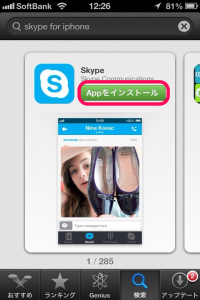
インストールが終わったら、[開く]をタップして起動
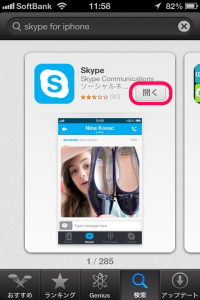
既にアカウント取得している場合は、[Skype名]と[パスワード]を入力する
新規にアカウントを作成する場合は、[Skypeは初めてですか?アカウントを作成]をタップする。
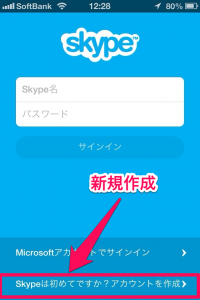
Skypeの利用規約に同意し、
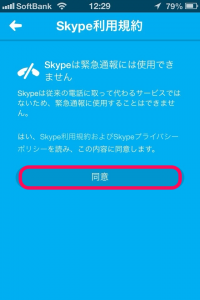
アカウントを作成する。
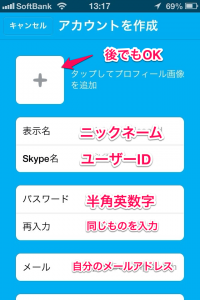
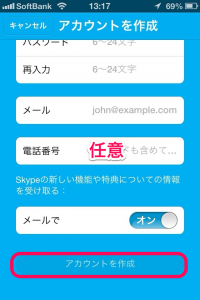
アカウント作成画面で、
- プロフィール画像(後でもOK!)
- 表示名(ニックネームなので、後で変更可)
- スカイプ名(アカウントのユーザーIDになります。Skypeにサインインするときに必要です。作成後に変更はできません)
- パスワード(確認のため、再入力にも同じパスワードを入力。サインインするときスカイプ名とパスワードは必須になります。)
- メールアドレス
- 電話番号(※任意で入力、必須ではない)
アカウントの作成が完了したら、Skypeアプリを起動し、すべての連絡先画面の右上にあるマークをタップする
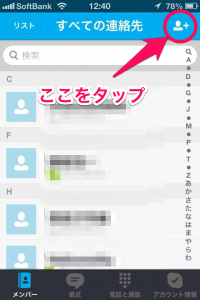
すると、このような画面になるので、[Skypeディレクトリを検索]をタップ
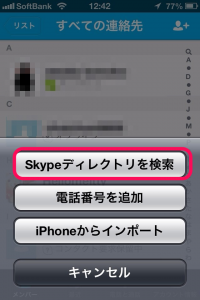
表示名、メールアドレスと書かれた検索窓に、Skypeで連絡をとりたい相手の[表示名:ニックネーム]を入力し[Search]をタップして検索する
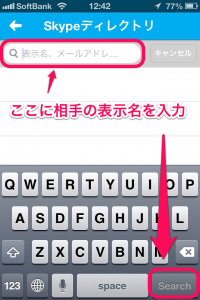
すると、候補が数件見つかると思うので、あいてのID(表示されてるのは入力した表示名ではなく相手のID)と国名を確認
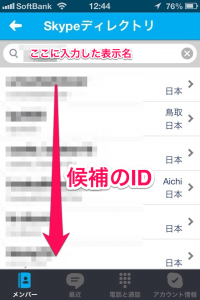
※注意:見つかったのは、入力した表示名を使ってる人のIDです。
(表示名は設定後も変えられるので、同じ表示名を使ってる人が複数名いる!ということです。)
更に、「この人かなぁ?」と思われる人の右側の>をタップすると、相手の詳細情報が表示されるので、
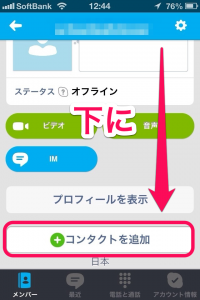
間違いなければ下にスクロールして[コンタクトを追加]と書かれた部分をタップし相手が追加してくれるのを待ちます。







